Jak wyjść z aplikacji klienckich Viber na Androida, iOS i Windows
W niektórych sytuacjach przepływ informacji pochodzących z Viber w postaci powiadomień o aktywności innych uczestników usługi musi zostać tymczasowo zatrzymany. Najbardziej logicznym krokiem do rozwiązania tego problemu jest zamknięcie aplikacji klienckiej. W tym artykule pokazano, jak to zrobić w środowisku Androida, iOS i Windows.
Model korzystania z dowolnego komunikatora, a Viber nie jest tutaj wyjątkiem, obejmuje ciągłe działanie usługi na urządzeniu użytkownika (praca aplikacji klienckiej w tle). Takie podejście daje uczestnikom systemu możliwość uniknięcia brakujących wiadomości i połączeń przychodzących, a także szybkiego reagowania na nie. Jednocześnie w niektórych przypadkach może być konieczne całkowite zamknięcie komunikatora, a programiści Viber nie zorganizowali dostępu do tej funkcji w taki sam (prosty) sposób, jak by chciało wielu właścicieli kont w danym systemie wymiany informacji.
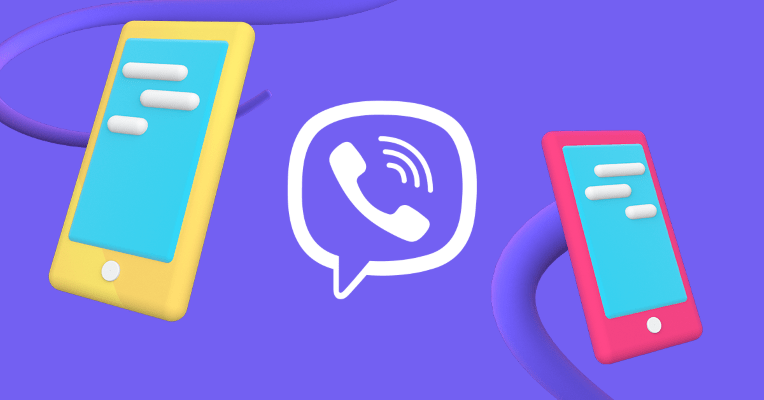
Spis treści
Jak zamknąć komunikator Viber
Jeśli wychodząc z Weiber, czytelnik chce dezaktywować konto w serwisie, powinien zapoznać się z innymi materiałami opublikowanymi na naszej stronie internetowej. Poniżej skupimy się wyłącznie na zatrzymywaniu aplikacji klienckich komunikatora.
Czytaj także: Jak usunąć konto w Viber
Viber na Androida
Zamknij Viber na Androida to naprawdę proste, mimo że programiści „ukryli” niezbędną opcję raczej głęboko w menu aplikacji do obsługi klienta.
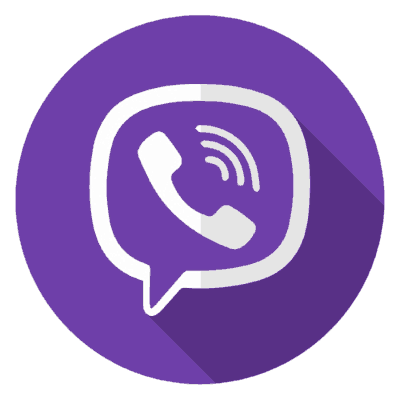
- Przejdź do ustawień Viber. Aby to zrobić, otwórz sekcję „Więcej” w komunikatorze, a następnie kliknij nazwę odpowiedniego elementu w menu.
- Kliknij Ogólne . Na samym dole listy opcji, która pojawia się na następnym ekranie, znajdź pozycję „Wyjdź” , którą powinieneś dotknąć.
- Pozostaje potwierdzić nasze własne zamiary i świadomość konsekwencji operacji, dotykając przycisku „OK” w otwartym oknie zapytania. To wszystko - tymczasowo zostawiłeś Vibera na telefonie.
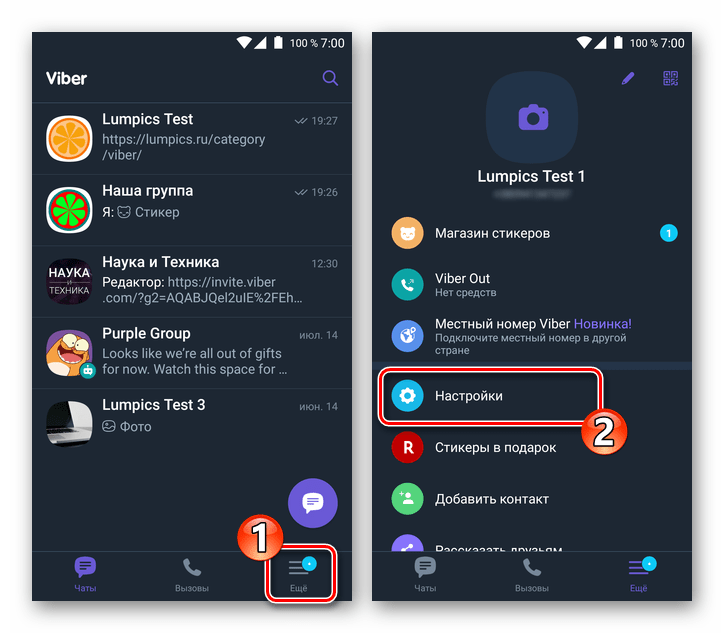
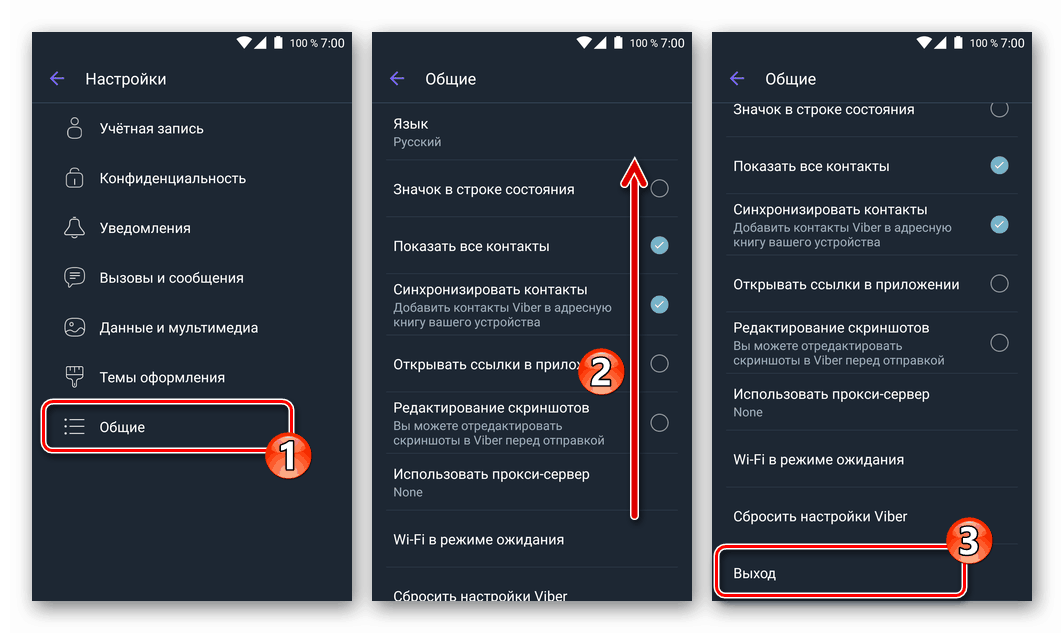
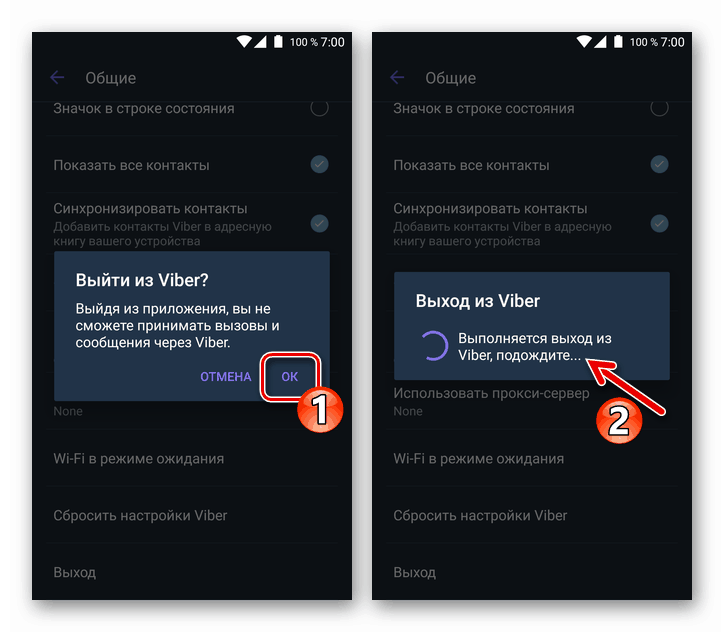
Jeśli na przykład Viber zawiesza się, co uniemożliwia wykonanie powyższych instrukcji, możesz użyć standardowych sztuczek dotyczących komunikatora, które wymagają wyjścia z aplikacji działających na Androidzie.
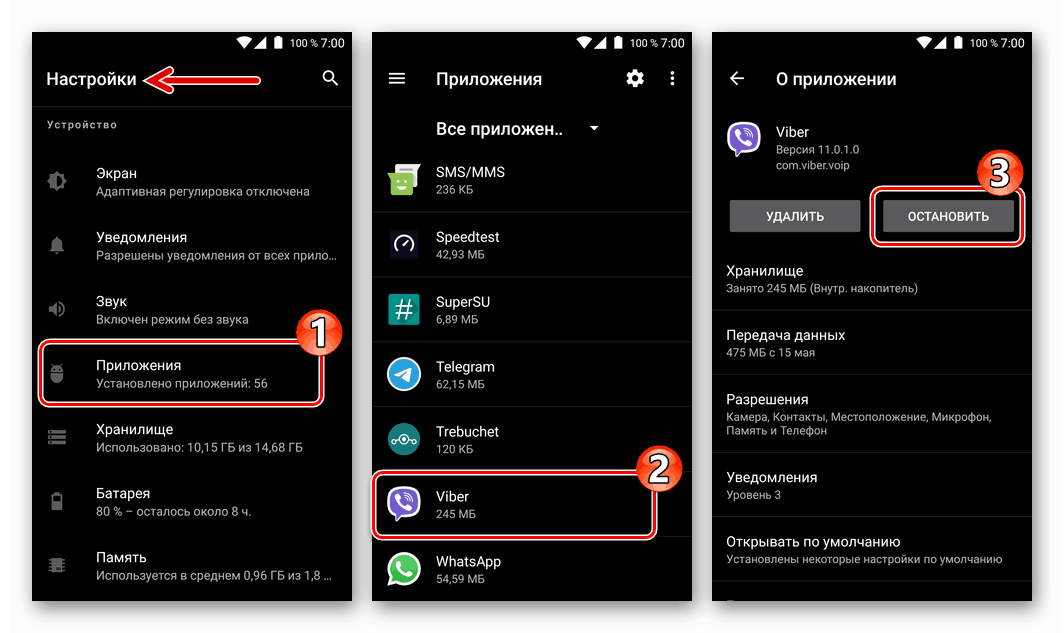
Więcej informacji: Sposoby zamykania aplikacji na Androida
Viber na iPhone'a
Zasady organizujące pracę programów w środowisku iOS nie pozwalają właścicielom smartfonów Apple wyjść Viber na iPhone'a naprawdę całkowicie, bez dezaktywacji konta lub odinstalowania aplikacji klienckiej. W tej wersji komunikatora nie ma „przycisku” do rozwiązania problemu z tytułu artykułu.
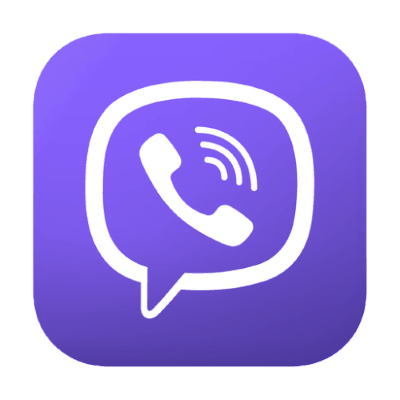
Możesz użyć jednego ze sposobów zamykania programów w środowisku Apple OS, jak sugerowano w materiale pod następującym linkiem, ale wyniku nie można uznać za pełne wyjście z klienta komunikatora. Po wykonaniu tych instrukcji Viber zostanie „zamrożony” i nie będzie już pojawiał się w menu uruchomionych aplikacji, ale jednocześnie powiadomienia o aktywności innych uczestników usługi i połączeń przychodzących nie zatrzymają się na twoim urządzeniu.
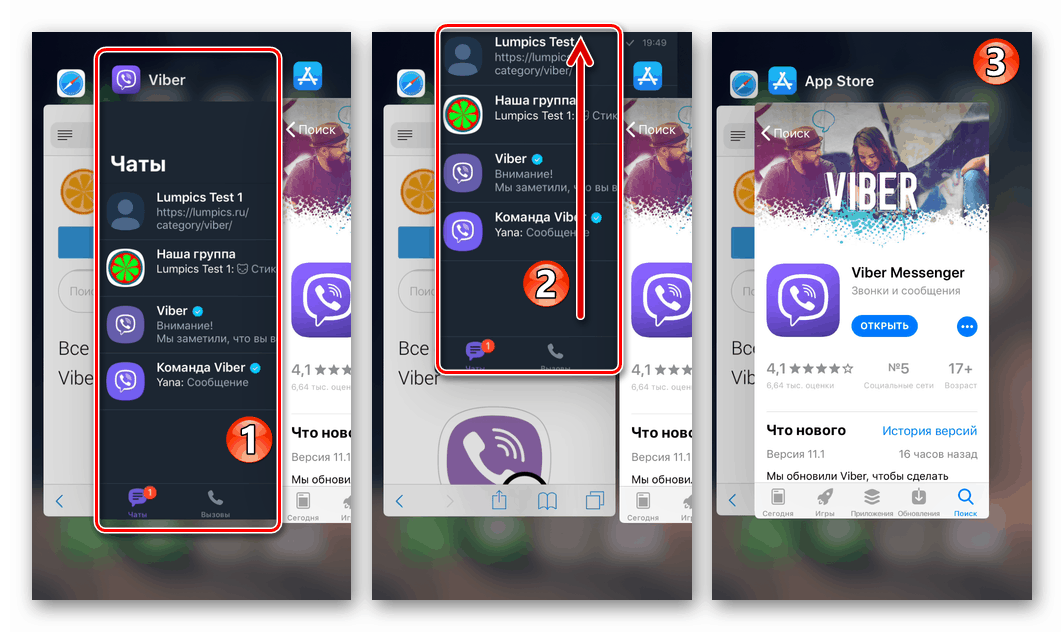
Więcej informacji: Sposoby zamykania aplikacji na iPhonie
Właściciele iPhone'ów, którzy znajdują się w sytuacji, w której Viber musi zostać tylko tymczasowo „uśpiony”, mogą otrzymać zalecenie, aby aktywować zakaz otrzymywania powiadomień od komunikatora i / lub wyciszyć dźwięk w aplikacji klienta. O drugiej możliwości mówiliśmy już w artykule na naszej stronie internetowej. Aby wdrożyć pierwszą rekomendację, wykonaj następujące kroki.
Czytaj także: Jak wyciszyć dźwięk w Viber na iPhone'a
- Otwórz komunikator i przejdź do sekcji „Więcej” z menu u dołu ekranu. Następnie kliknij „Ustawienia”.
- Stuknij „Powiadomienia” , co otworzy listę wszystkich rodzajów aktywności innych użytkowników Viber, o których informuje cię klient systemu, nawet jeśli jest on „zamknięty”.
- Ustaw wszystkie przełączniki obok pozycji na wyświetlonej liście w pozycji „Off” , a następnie zamknij aplikację. Teraz komunikator pokaże swoją obecność na iPhonie tylko wyświetlając licznik przychodzących wiadomości na własnej ikonie. Pamiętaj, że odbieranie połączeń audio i wideo od innych użytkowników się nie kończy!
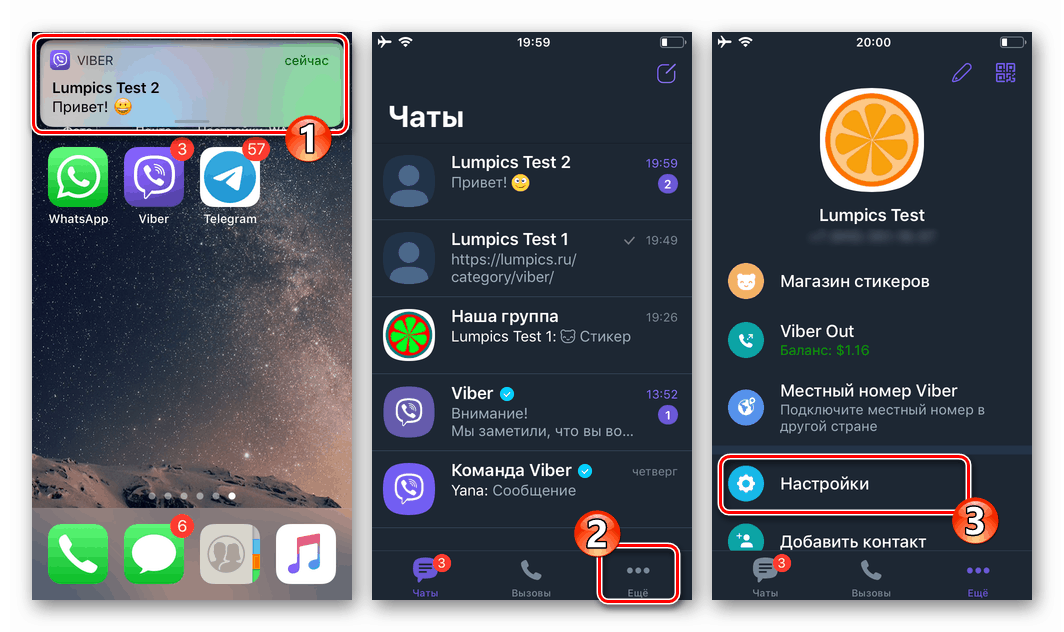
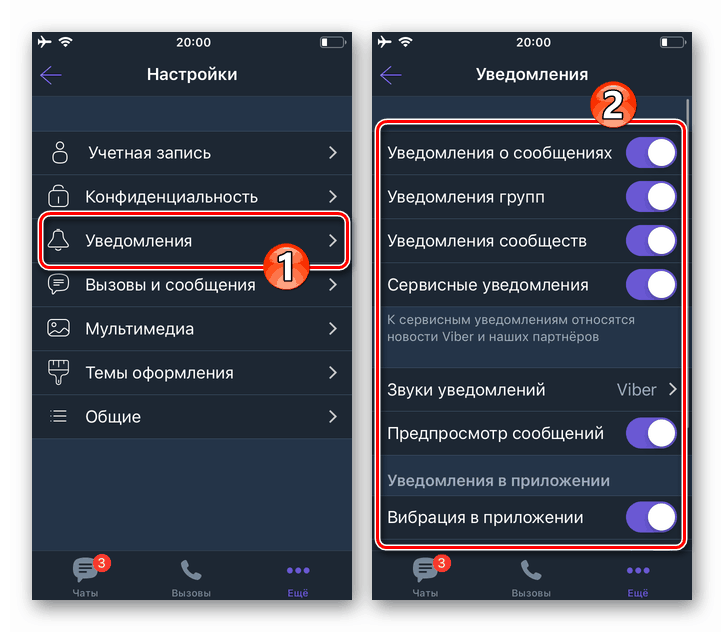
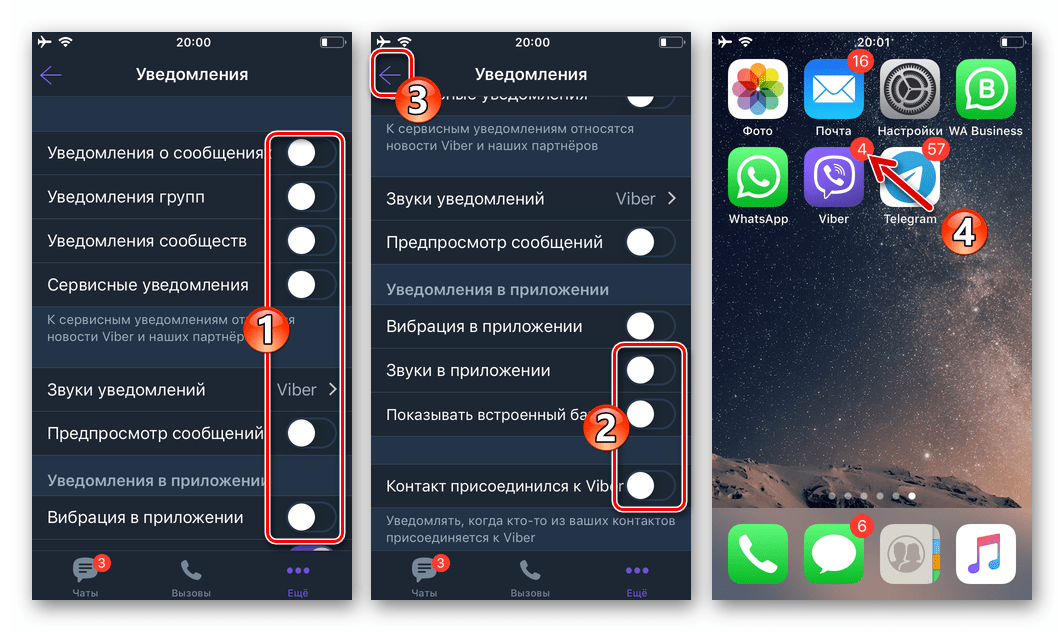
Ponadto możesz zabronić nadawania innym użytkownikom Viber statusu „Online” - pomaga to zmniejszyć liczbę przychodzących wiadomości i połączeń. Aby ukryć fakt lub czas pozostawania w trybie online, otwórz „Ustawienia” , przejdź do „Prywatności” i ustaw przełącznik „Online” w pozycji „Off” .
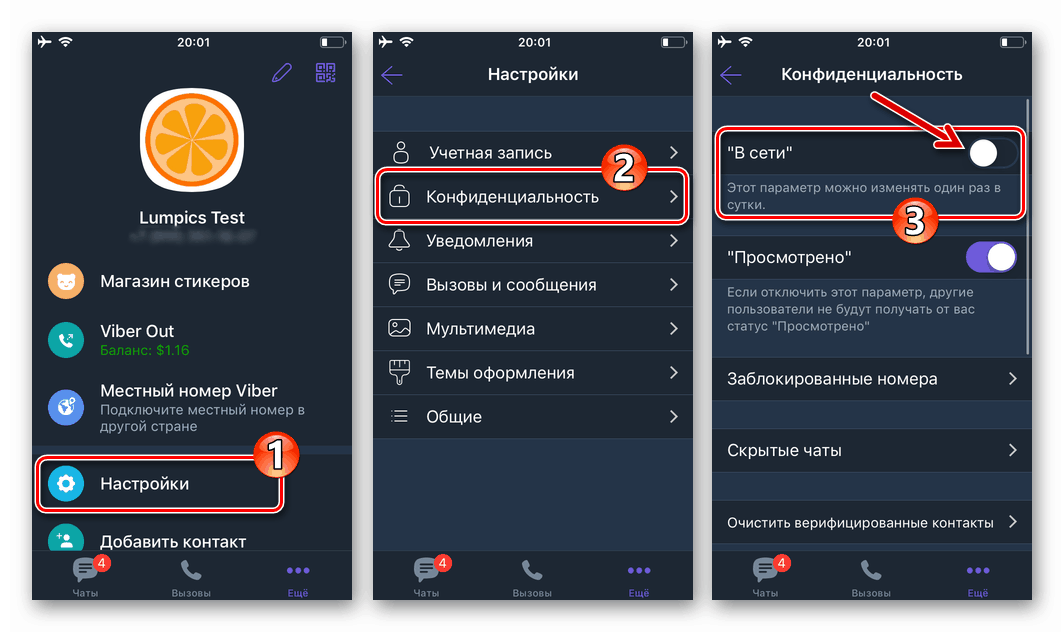
Viber dla Windows
Wyloguj się z klienta Viber na PC nie jest trudniejsze niż zatrzymanie jakiegokolwiek innego oprogramowania Windows, które może działać w tle. Składa się, a nie zamyka, co ma miejsce w momencie kliknięcia przycisku z krzyżykiem w nagłówku okna komunikatora i aby całkowicie wyjść z programu, musisz postępować w następujący sposób.

- Niezależnie od tego, czy okno Viber jest wyświetlane na ekranie komputera, czy nie, możliwe jest całkowite zamknięcie komunikatora i rozładowanie go z pamięci RAM przez tacę systemową. Rozwiń ten element interfejsu systemu Windows, klikając odpowiednią ikonę obok zegara w prawym dolnym rogu ekranu.
- Wśród wyświetlanych w zasobniku znajdź ikonę „Viber” i kliknij ją prawym przyciskiem myszy.
- Wybierz „Wyjdź” z wyświetlonego menu podręcznego. W rezultacie klient usługi na komputerze zostanie zamknięty, okno aplikacji zniknie, a komunikator nie będzie już niepokoił cię powiadomieniami i połączeniami, dopóki nie uruchomisz go ponownie.

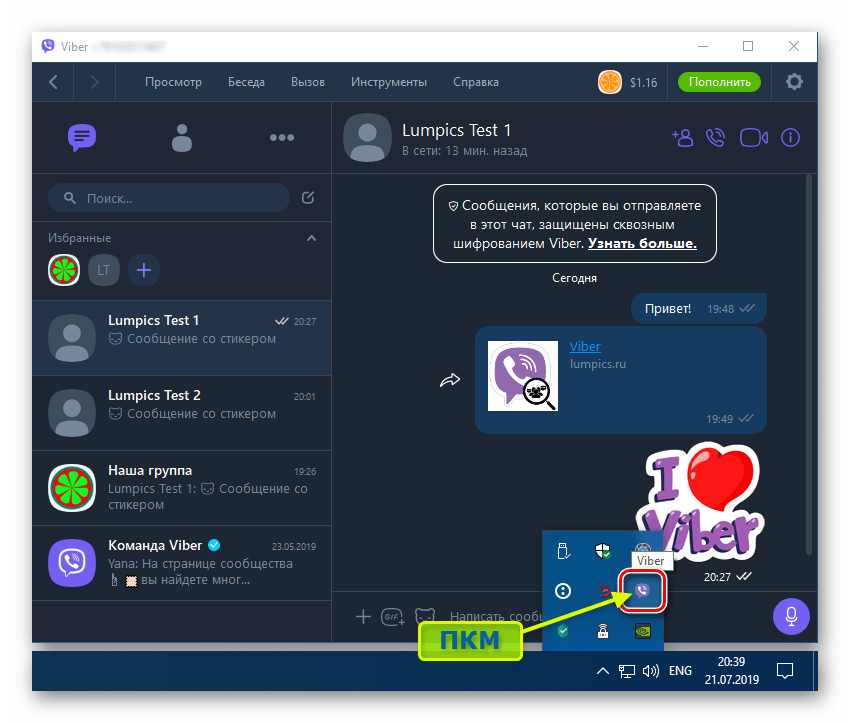

Dezaktywuj klienta Viber na komputerze
Oprócz zwykłego wyjścia z Viber na Windows, cały użytkownik tej aplikacji ma możliwość dezaktywacji klienta na komputerze / laptopie, czyli możliwość wyłączenia dostępu do komunikatora za pośrednictwem konta na określonym urządzeniu z systemem Windows. Jednocześnie następujące kroki nie wpłyną w żaden sposób na Viber na innych urządzeniach.
Po wykonaniu poniższych instrukcji komunikator na komputerze / laptopie będzie musiał zostać ponownie aktywowany i zsynchronizowany z mobilną wersją Viber! Zalecamy wykonanie kopii zapasowej historii czatów przed rozpoczęciem manipulacji!
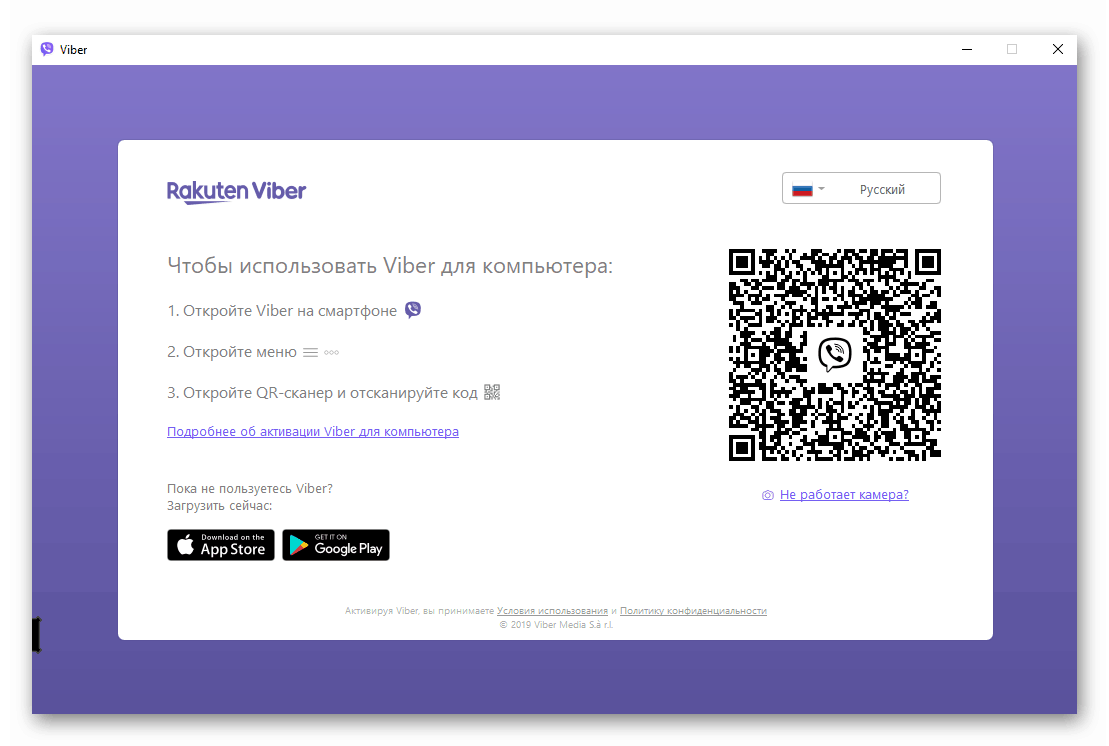
Czytaj także: Kopia zapasowa w komunikatorze Viber
- Otwórz Viber na komputerze i przejdź do aplikacji „Ustawienia ...” z menu „Narzędzia” .
- Kliknij „Bezpieczeństwo i prywatność” na liście sekcji ustawień po lewej stronie okna.
- Kliknij przycisk „Dezaktywuj” w obszarze opisującym tę funkcję.
- Potwierdź żądanie systemowe, klikając „Wyłącz” w jego oknie.
- To wszystko - w przyszłości, aby uzyskać dostęp do komunikatora za pomocą aplikacji komputerowej, musisz go aktywować za pomocą „głównego” klienta Viber zainstalowanego na smartfonie.
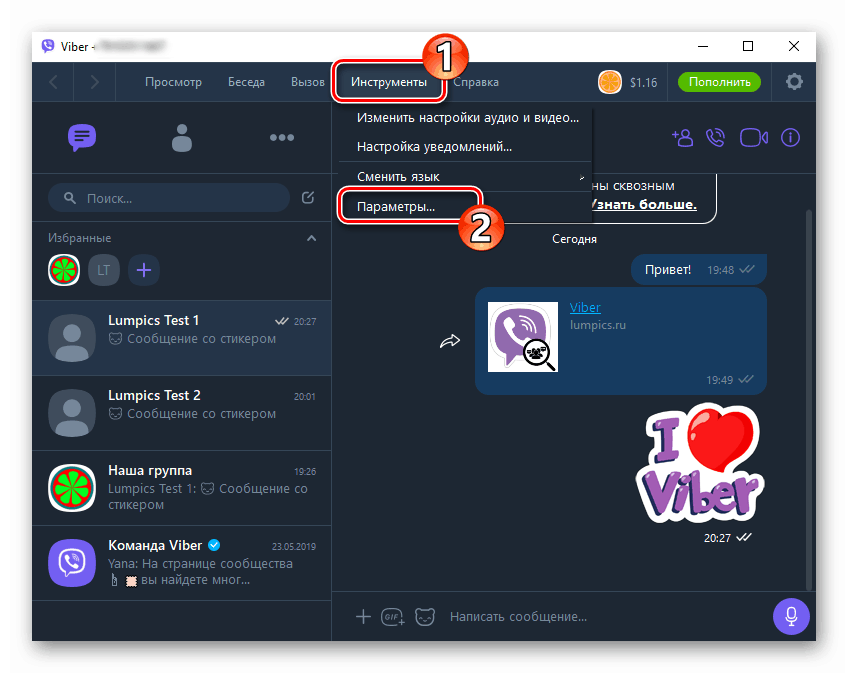
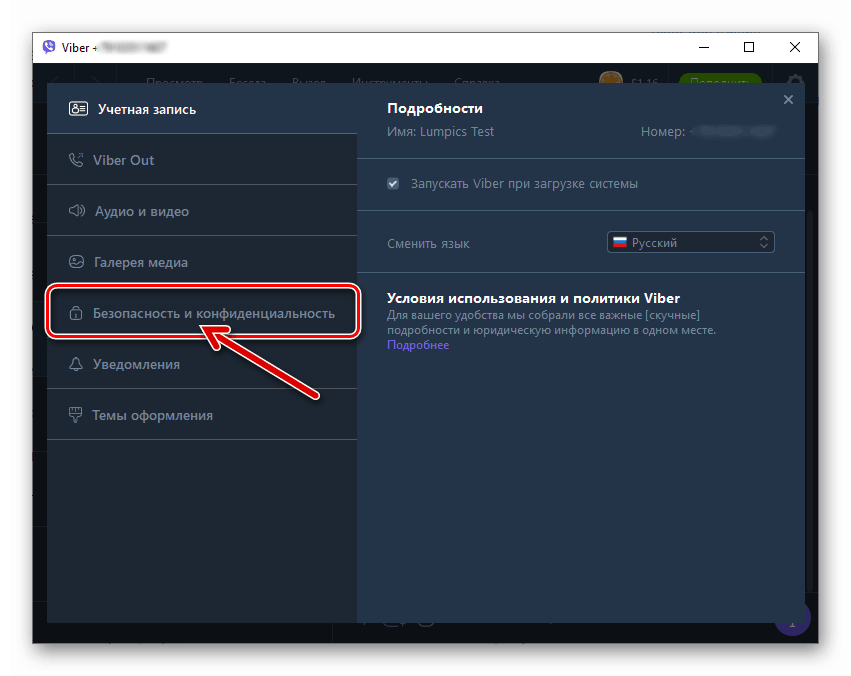

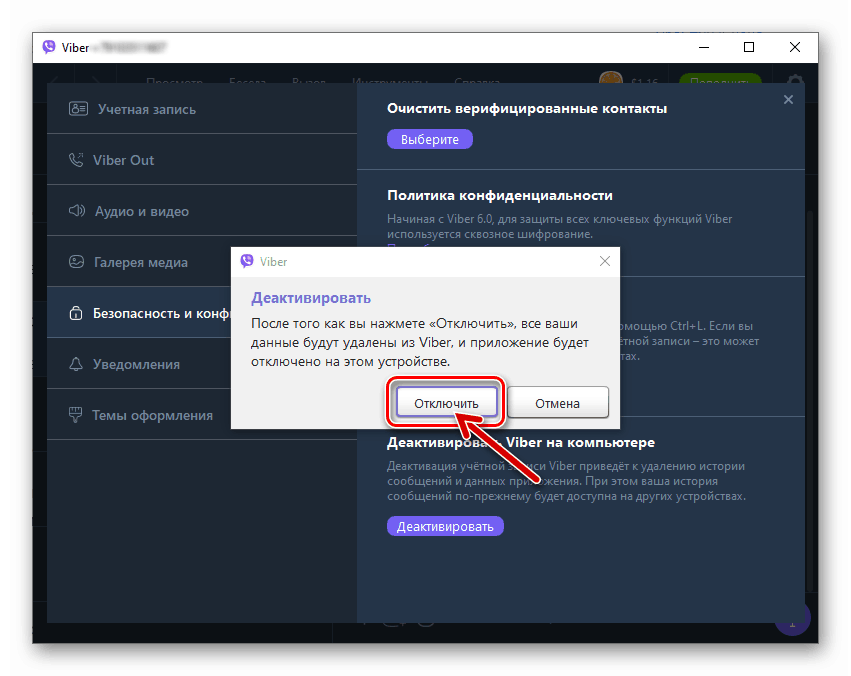
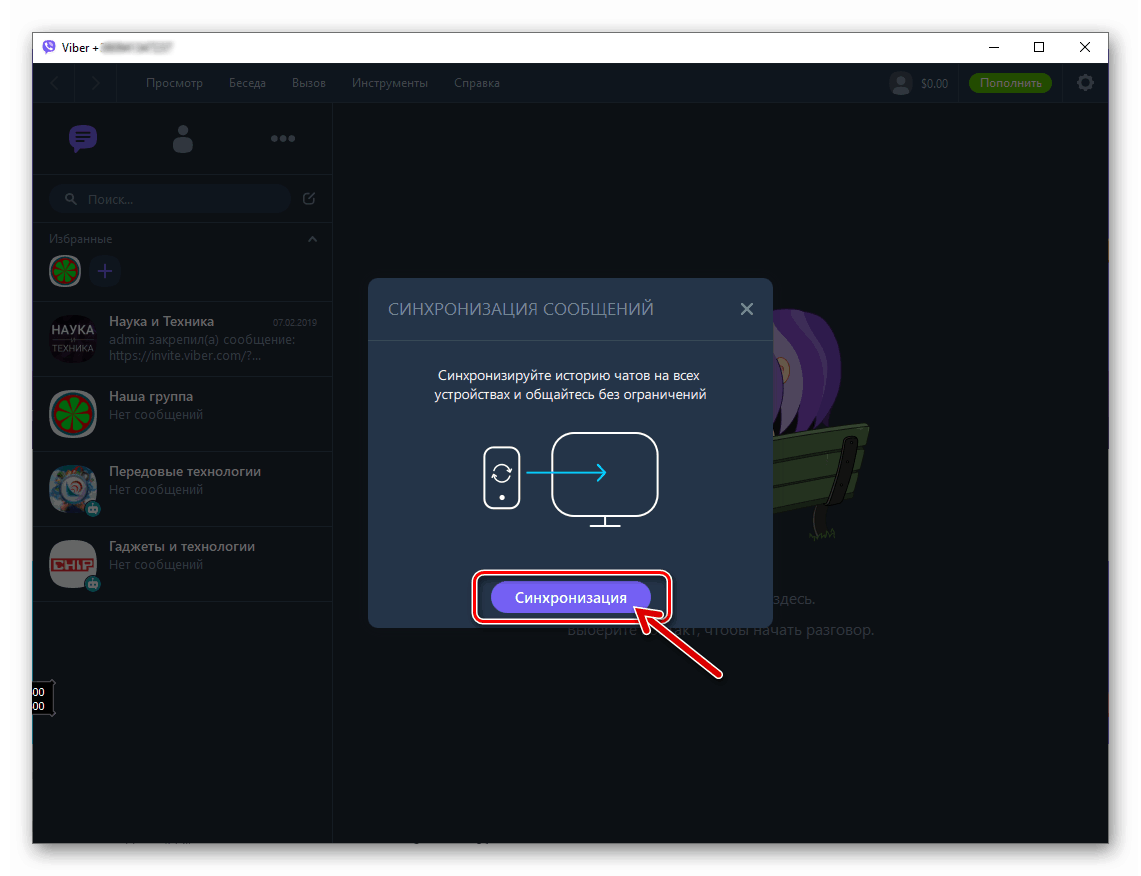
Więcej informacji: Jak zsynchronizować Viber na PC i smartfonie z Androidem lub iPhonie
Wyjdź z Viber na PC za pomocą smartfona
Czasami zdarza się, że posiadacz konta Viber, który okresowo korzysta z dodatkowego klienta systemu Windows w systemie, musi go zamknąć, ale nie ma dostępu do komputera / laptopa, na którym zainstalowany jest program. W tej sytuacji możesz użyć funkcji, która pozwala zdalnie dezaktywować aplikację na komputerze i zintegrować ją z komunikatorami dla Androida i iOS. Opcje wywoływania są przeprowadzane jednakowo w obu systemach operacyjnych.
- Uruchom Viber na swoim smartfonie i przejdź do sekcji „Ustawienia” na karcie „Więcej” w aplikacji.
- Kliknij Konto , a następnie otwórz Komputery i tablety .
- Na liście urządzeń, które zalogowały się do komunikatora, znajdź odłączone od systemu i dotknij „DEAKTYWUJ” w obszarze o nazwie komputera / laptopa. Potwierdź żądanie, po którym nastąpi zamknięcie aplikacji Viber Windows, a raczej dezaktywacja konta na komputerze.
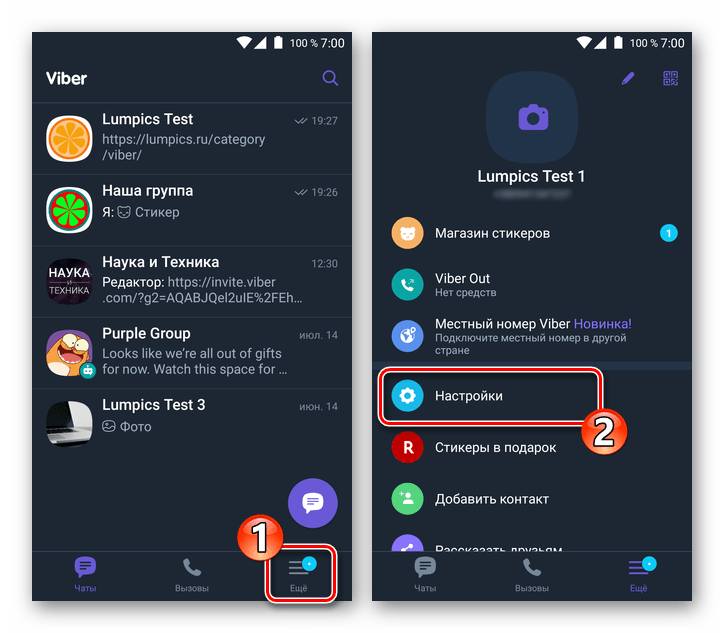
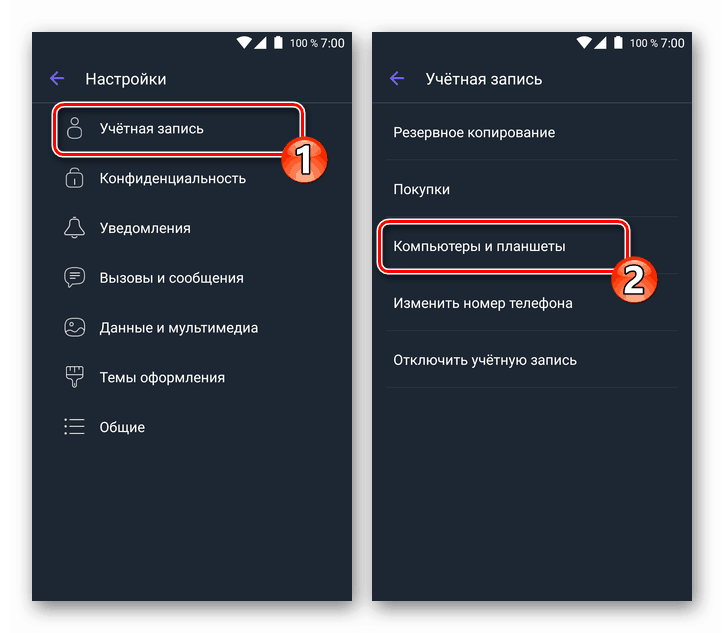
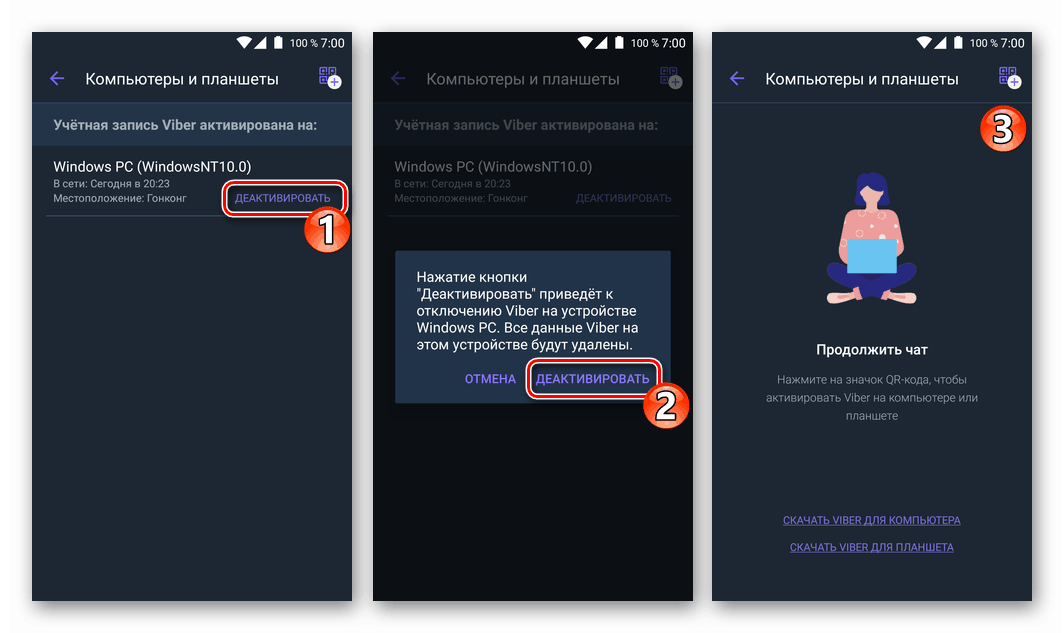
Wniosek
Jak widać, zadanie wychodzenia z aplikacji klienckich Viber jest rozwiązywane przy użyciu niezupełnie standardowych metod, a w pełnym środowisku środowiska iOS jest to na ogół niemożliwe do zrealizowania. Jednocześnie możliwe jest tymczasowe zatrzymanie pracy posłańca, jeśli zastosujesz się do powyższych zaleceń.